![图片[1]-装机利器 — WinPE工具箱-渣学网](https://zhaxueit.cn/wp-content/uploads/2022/06/最终2.png)
功能介绍
WinPE工具箱是一款将 PE 系统 刻录到 U 盘内的工具,给电脑装过机的同学都清楚,装机普遍的方式就是通过将系统文件下载到U盘内,在电脑开始时将U盘设置为启动盘,随后在进行装机,但这种方式有很多局限性,例如不能装机前设置分区等等,而在 U 盘内安装PE系统(PE系统可以理解为一种被阉割的小型Windows系统)后,通过图形化界面就可以在装机前进行一些基础的设置,而 WinPE工具箱就是可以快速将 PE系统 安装到 U 盘的工具!
软件优势有以下几点:
- 软件操作简单,相比传统的PE系统刻录可以称为傻瓜操作
- 刻录的PE系统内置很多强大的系统工具,例如分区精灵等
软件初识
软件大小:235MB
适配系统:Windows
安装步骤:下方有详细实操文本图示
温馨提示1:资源的下载方式在文章最后面
温馨提示2:本页面的所有图片单击都可查看清晰大图
软件图示如下:
![图片[2]-装机利器 — WinPE工具箱-渣学网](https://zhaxueit.cn/wp-content/uploads/2023/01/Snipaste_2023-01-15_16-37-51.png)
安装步骤
第一步:进入软件官网找到对应版本后开始下载
![图片[3]-装机利器 — WinPE工具箱-渣学网](https://zhaxueit.cn/wp-content/uploads/2023/01/Snipaste_2023-01-15_16-18-30.png)
第二步:双击下载的【WePE64_____.exe】文件打开软件
![图片[4]-装机利器 — WinPE工具箱-渣学网](https://zhaxueit.cn/wp-content/uploads/2023/01/Snipaste_2023-01-15_16-22-29-1024x329.png)
使用方法
1、将准备刻录的U盘插入电脑后点击【安装PE到U盘】图标
PS_ONE:将PE系统写入到U盘后,U盘内的文件会被全部清空!注意数据的备份!
PS_TWO:软件不仅支持将PE系统刻录到U盘内,还支持刻录到硬盘及制作iso镜像文件
![图片[5]-装机利器 — WinPE工具箱-渣学网](https://zhaxueit.cn/wp-content/uploads/2023/01/Snipaste_2023-01-15_16-26-16.png)
2、进行PE系统刻录前的基本设置
PS_ONE:安装方法不一定非要选择方案一,这些都因人而异
![图片[6]-装机利器 — WinPE工具箱-渣学网](https://zhaxueit.cn/wp-content/uploads/2023/01/Snipaste_2023-01-15_16-27-54.png)
3、点击【立即安装进U盘】开始刻录
PS_ONE:U盘刻录成功后(PE系统安装成功)会被分为两个分区,EFI分区内的文件不要动!
![图片[7]-装机利器 — WinPE工具箱-渣学网](https://zhaxueit.cn/wp-content/uploads/2023/01/Snipaste_2023-01-15_16-29-59.png)
4、将需要装机的系统镜像文件下载到微PE工具箱内,然后开机打开BIOS进入PE系统装机……
系统镜像文件下载站1:https://msdn.itellyou.cn/ 【迅雷下载】
系统镜像文件下载站2:https://next.itellyou.cn/Original/Index 【电驴和BT】
系统镜像文件下载站3:http://www.aichunjing.com/ 【多方式下载】
扩展模块
不会装机的同学可打开B站参考下面视频:
资源下载
- 为防盗链,下载密码请扫描下方二维码关注
【渣师兄】 公众号回复【验证】 获取 - 当正确输入下载密码后页面会重新刷新,再次滑动到该位置即可下载!
君子协议
如果以上内容对您有些许帮助,请您将它分享给身边更多需要的人,或是益友、或是同学、或是知己、或是学姐学弟,总之赠人玫瑰,手有余香,我是土豆,咱们有缘再见.
🫛点击办理低月租超大流量卡,且成功办理返50元微信红包🌵关注微信公众号 渣师兄 回复「渣学」获得超 5T 新生见面礼!
🌴无偿找站长帮忙请加VX:「zhaxueit」
🌿免费进每日资源分享群(坑位有限)也请 VX:「zhaxueit」 并备注「进群」
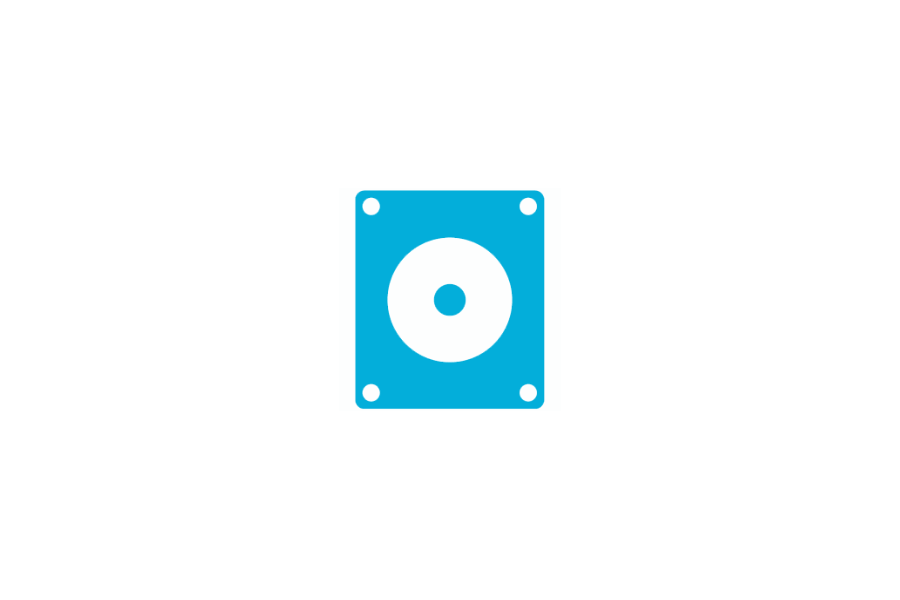
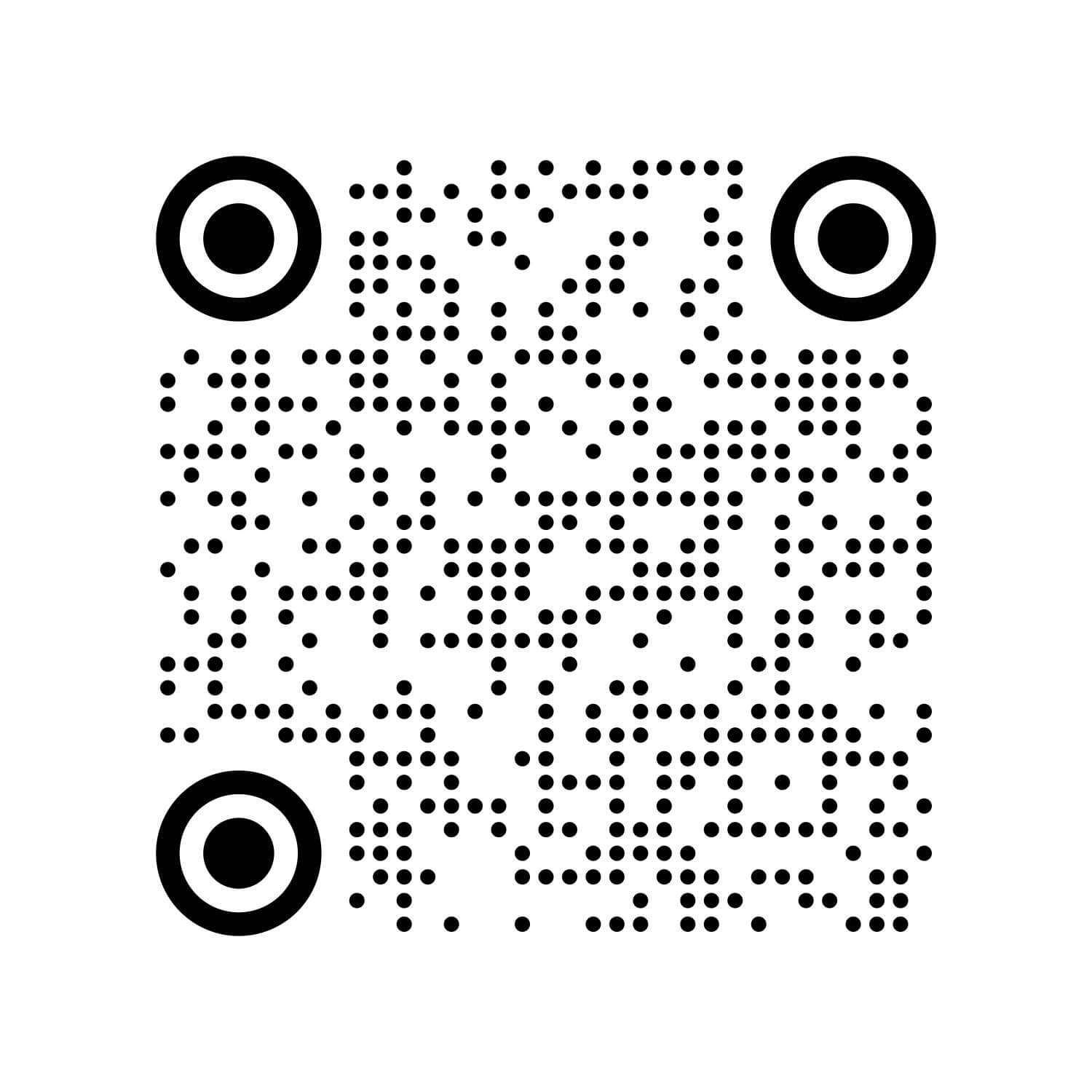
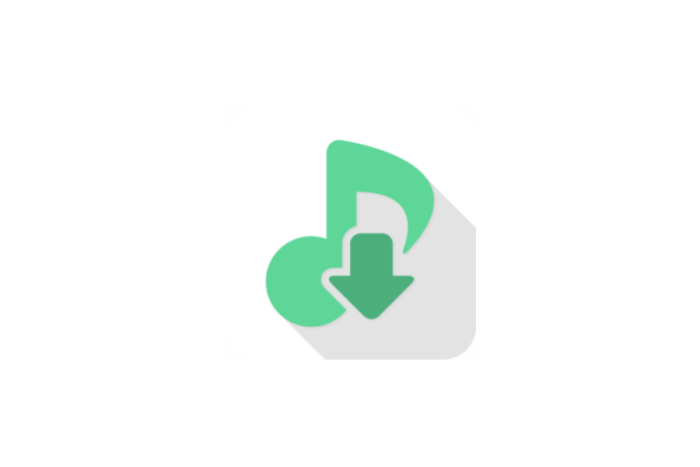
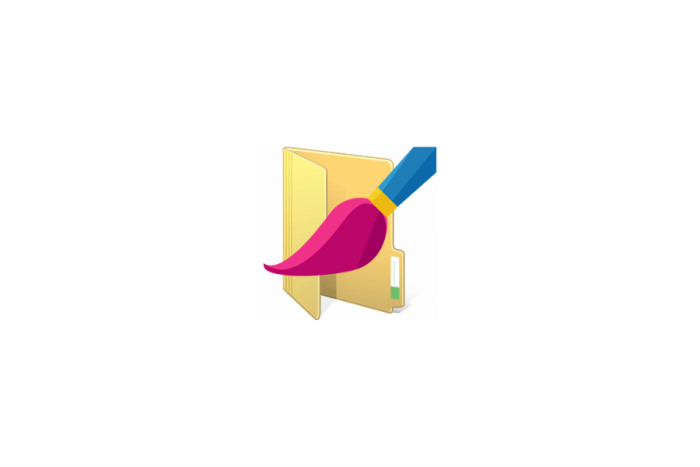
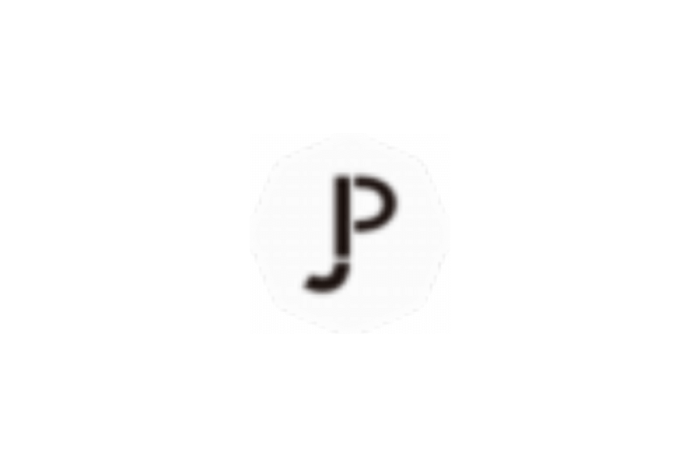
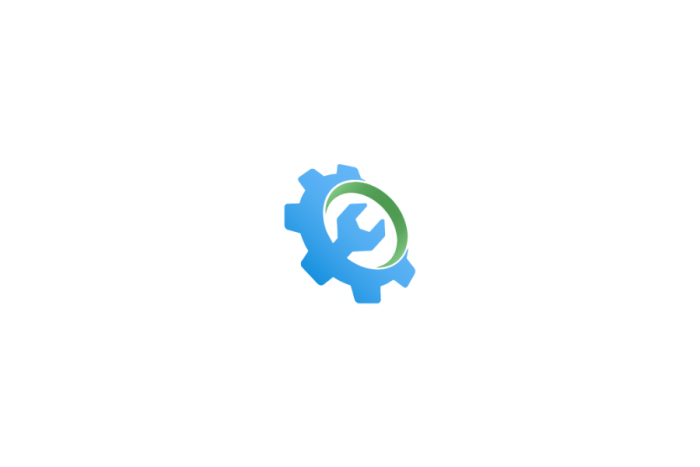
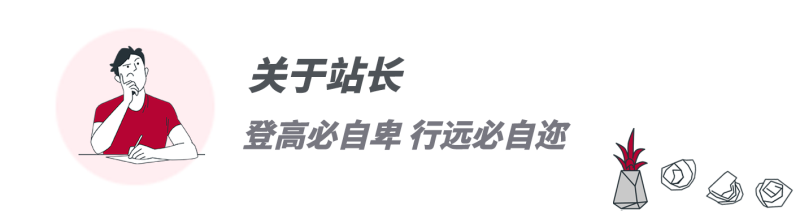

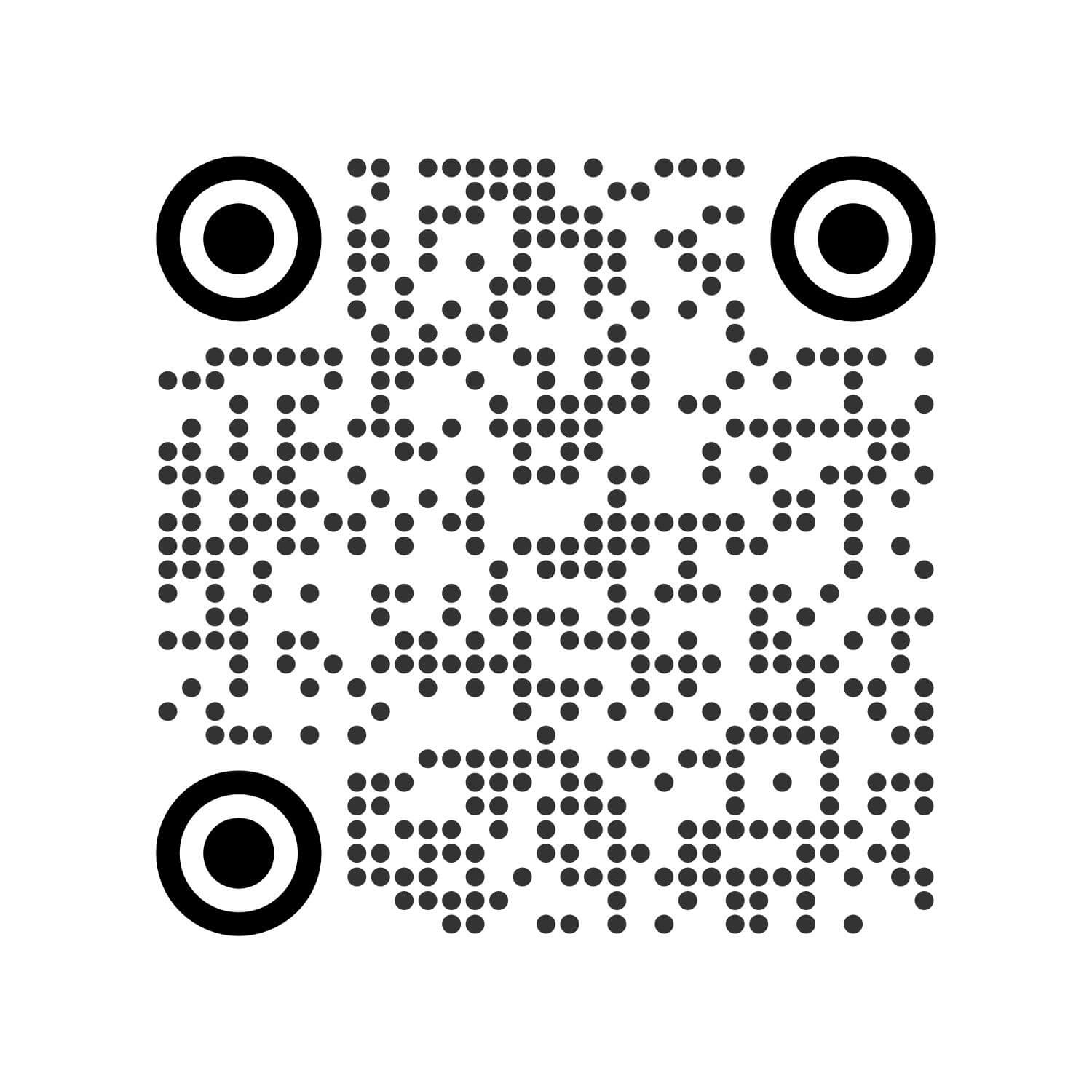
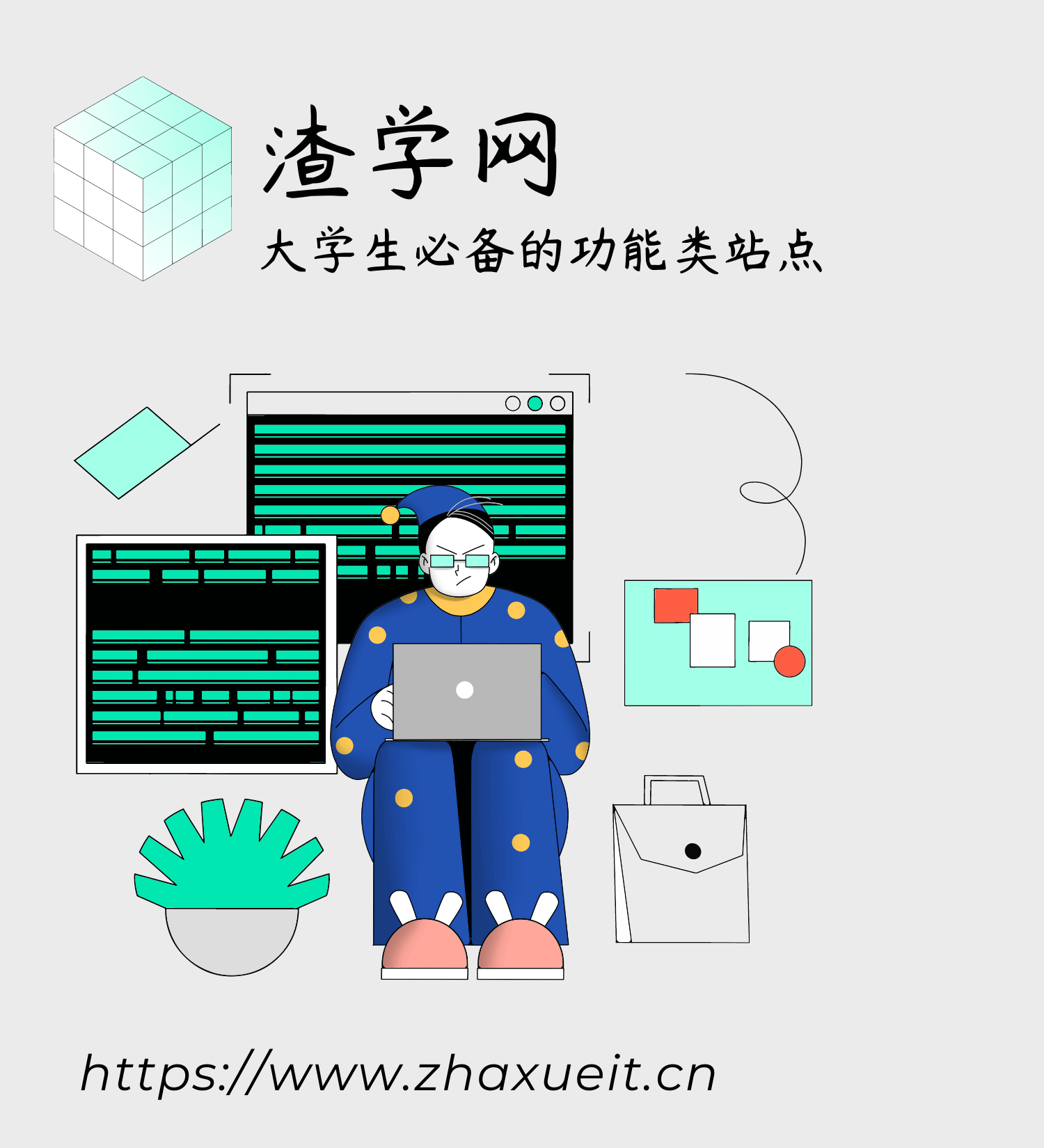
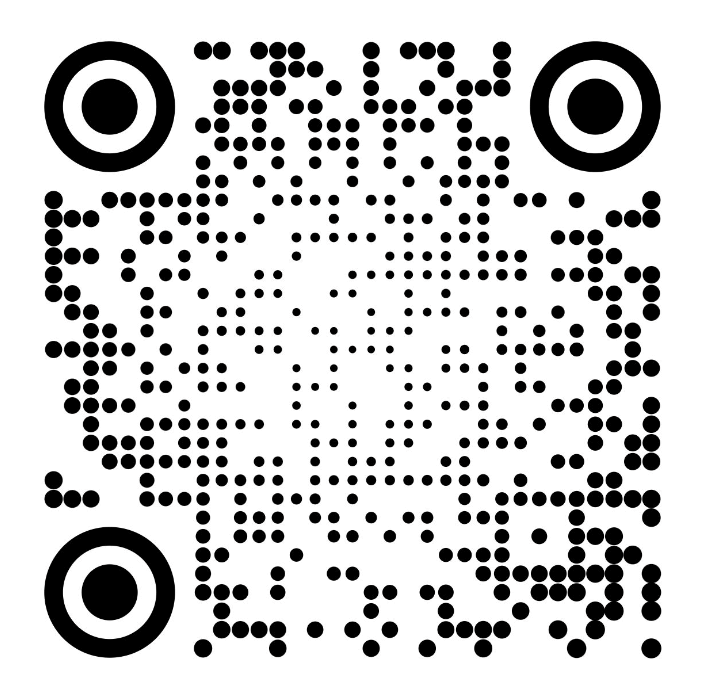
暂无评论内容